如何有效地将文件拷贝到U盘中(简单易行的方法和技巧助您快速完成文件拷贝任务)
在现代社会中,我们经常需要将文件从电脑或其他设备中拷贝到U盘中。这可能是为了备份重要文件、共享数据、传输文件或者在不同设备之间迁移数据。本文将向您介绍一些简单而有效的方法和技巧,以帮助您快速、高效地将文件拷贝到U盘中。
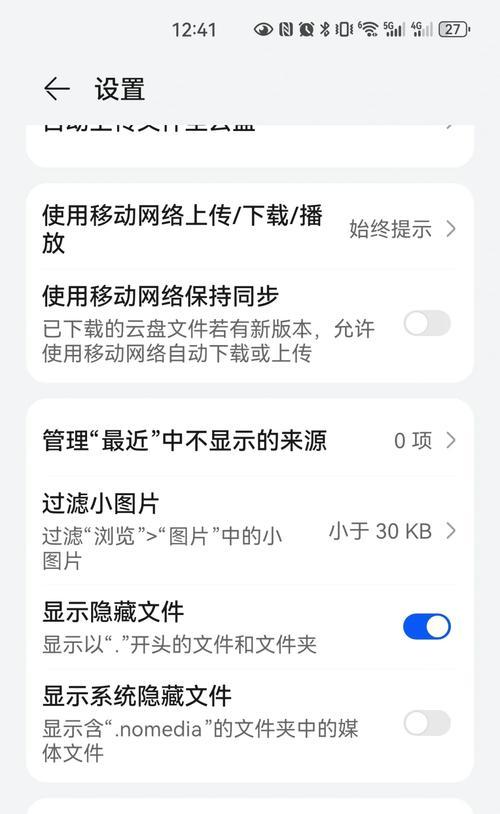
1.确保U盘的可读写状态:在拷贝文件之前,确保您的U盘处于可读写状态。插入U盘后,如果弹出一个窗口提示"只读",请切换为可读写模式。
2.选择要拷贝的文件:打开文件资源管理器,在计算机或者其他设备上选择要拷贝的文件。您可以通过按住Ctrl键并点击文件来选择多个文件。
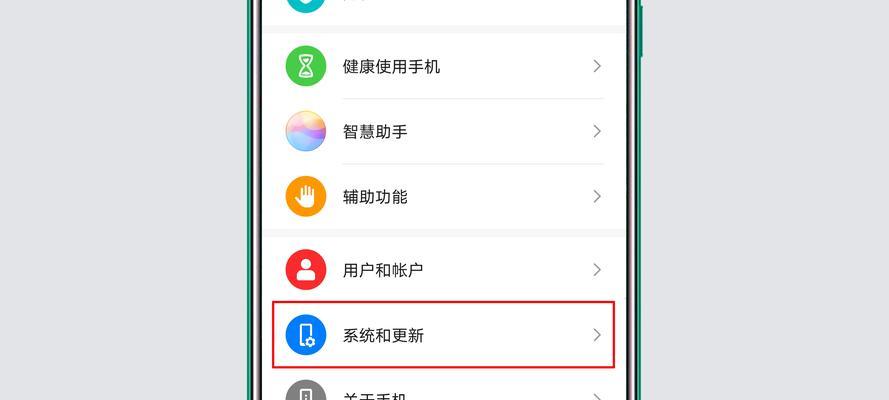
3.右键点击所选文件并选择"复制":在选定文件后,右键点击并选择"复制"。您也可以按下Ctrl+C来复制选定的文件。
4.打开U盘文件夹:打开一个新的文件资源管理器窗口,并转到U盘所在位置。通常,U盘会被显示为一个可移动磁盘。
5.右键点击U盘文件夹并选择"粘贴":在U盘文件夹中右键点击,并选择"粘贴"。您也可以按下Ctrl+V来将复制的文件粘贴到U盘中。

6.等待文件拷贝完成:在拷贝大量文件或者大文件时,需要一些时间来完成拷贝过程。请耐心等待,不要中途拔出U盘,以免数据丢失或损坏。
7.检查拷贝是否成功:一旦文件拷贝完成,您可以打开U盘文件夹并检查是否所有文件都已成功拷贝。您可以逐个打开文件以确保完整性。
8.拷贝文件夹:如果您需要拷贝整个文件夹而不仅仅是单个文件,您可以按照相同的步骤选择文件夹并进行复制和粘贴操作。
9.使用拖放功能:除了右键菜单选项,您还可以使用鼠标将选定的文件拖放到U盘文件夹中。将鼠标指针悬停在所选文件上,点击并保持点击,然后将其拖放到U盘文件夹中释放。
10.命令行方式拷贝文件:如果您熟悉命令行操作,您可以使用命令行来拷贝文件到U盘中。使用"cp"命令并指定源文件路径和目标文件路径来完成文件拷贝。
11.防止文件丢失:在进行文件拷贝操作时,务必小心操作,以防止文件丢失。在拷贝之前,确保文件没有被其他程序打开,并注意不要中途中断拷贝过程。
12.清空U盘垃圾文件:在拷贝文件之前,建议先清空U盘中的垃圾文件。这样可以释放空间,并确保拷贝过程更加顺畅。
13.格式化U盘:如果您的U盘出现问题,无法进行文件拷贝,请考虑将其格式化。请注意,格式化会清除U盘中所有数据,请务必提前备份重要文件。
14.安全拔出U盘:在完成文件拷贝后,不要忘记安全拔出U盘。在电脑屏幕右下角找到"安全删除硬件"图标,点击并选择相应的U盘设备以安全移除。
15.备份重要文件:为了防止意外丢失文件,建议定期将重要文件拷贝到U盘或其他存储设备中,并保持多个备份。
通过本文所介绍的简单方法和技巧,您可以轻松、高效地将文件拷贝到U盘中。请确保U盘可读写、选择要拷贝的文件、复制和粘贴到U盘文件夹中,并等待拷贝完成。在进行文件拷贝操作时,要小心操作以防止文件丢失,并及时备份重要文件。别忘了安全拔出U盘,确保数据完整性。


